Совет от Apple: как чистить клавиатуру MacBook
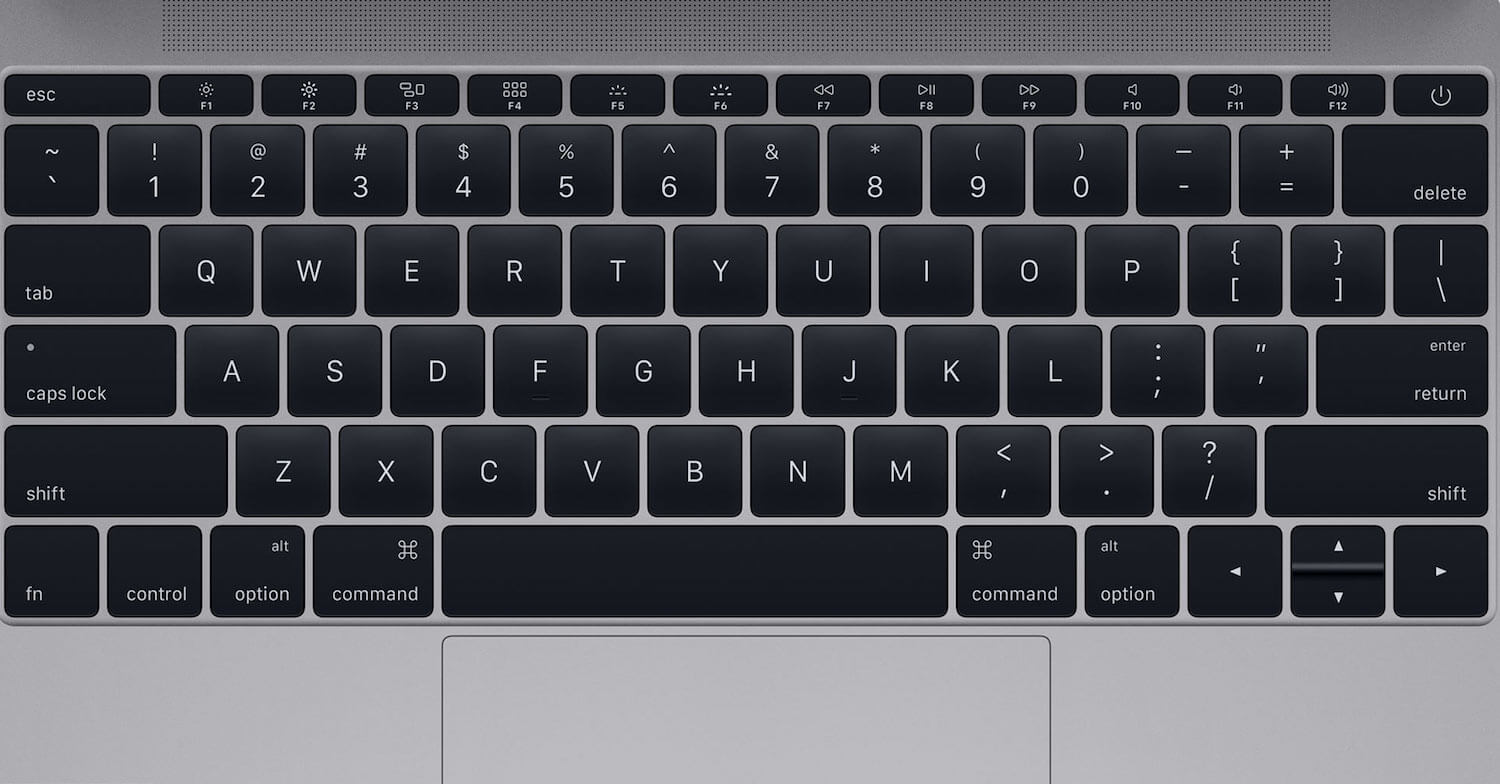
Иногда случается так, что клавиша вашего ноутбука отказывается реагировать на нажатия или просто недостаточно податливо работает, вызывая немало раздражения. Не спешите бежать в сервисный центр, а ознакомьтесь с простой инструкцией, которой поделилась сама компания Apple.
Сразу отметим, что данное руководство относится к 12-дюймовому MacBook, MacBook Pro Retina и ко всем более новым моделям. Чтобы самостоятельно почистить клавиатуру ноутбука, необходимо для начала обзавестись баллончиком со сжатым воздухом.
Необходимо обязательно использовать идущую в комплекте с баллоном трубочку, направляющую поток воздуха. Конец трубочки от клавиатуры должны отделять приблизительно полтора сантиметра. Также при распылении рекомендуется держать баллончик максимально ровно.
Возьмите свой MacBook под углом 75 градусов к поверхности и распыляйте воздух по всей клавиатуре или только по неработающим клавишам движениями слева направо.
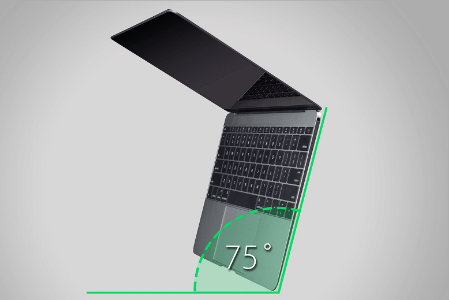
Затем нужно развернуть ноутбук вправо и снова распылять воздух слева направо. Повторите действие, развернув MacBook влево.

Надеемся, что этот способ сэкономит вам лишнее время и деньги на поход в сервисный центр. Кстати, вы наверняка захотите спросить, почему на иллюстрациях угол в 75 градусов в действительности является 105-градусным углом. У нас на этот вопрос нет никакого ответа помимо предположения, что кто-то в Купертино регулярно прогуливал уроки геометрии в школе.










